WPS将繁体字转换为简体字步骤方法
更新日期:2023-09-22 14:52:07
来源:系统之家
手机扫码继续观看

当我们在网上阅读文章或小说时,有时候会遇到全是繁体字的文章,让人阅读起来感觉十分不方便,那么有没有什么办法可以解决这个问题的呢?下面小编就来教大家如何使用WPS将繁体字转换为简体字。
一、wps文字
1、为了方便演示,这里先输入了一段繁体文字,如下图所示:

2、然后再菜单栏上找到审阅——繁简互换图标,如下图所示:
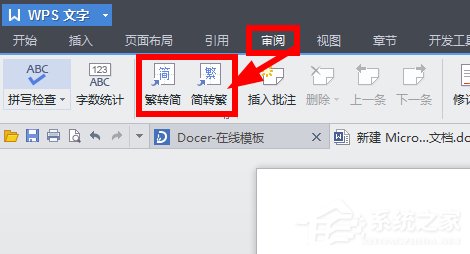
3、选中文字,然后点击相应的转换图标,完成转换。如下图所示:
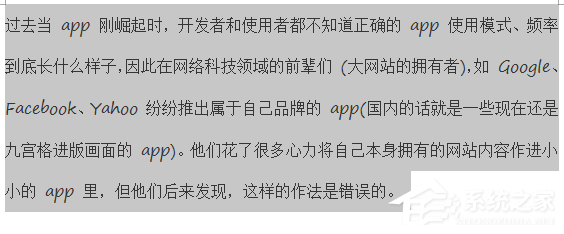
二、wps演示
1、同样的我们先选中文字,然后打开审阅下的繁体简体互换图标,如下图所示:
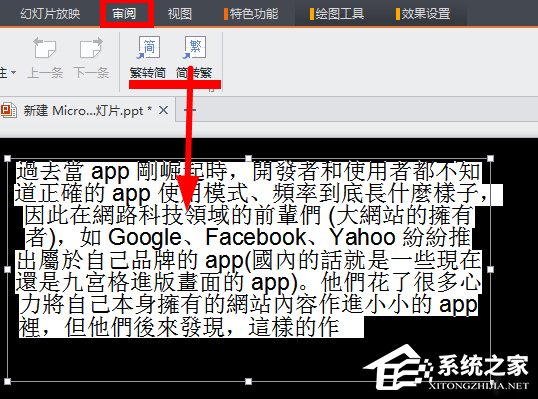
三、网页版补充
1、如果你不想打开wps之类的软件,那么你可以直接通过网页转换。详细的操作不走如下图所示:
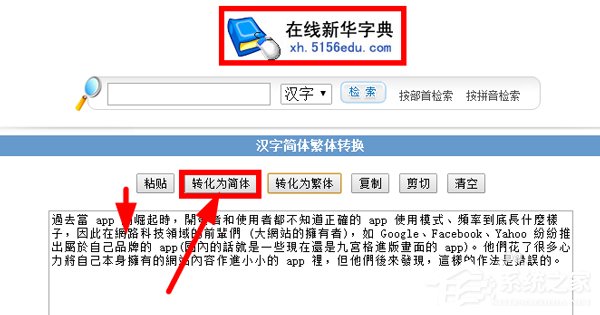
WPS将繁体字转换为简体字步骤方法就介绍到这里,按上述方法进行操作就能将繁体与简体进行转换。
该文章是否有帮助到您?
常见问题
- monterey12.1正式版无法检测更新详情0次
- zui13更新计划详细介绍0次
- 优麒麟u盘安装详细教程0次
- 优麒麟和银河麒麟区别详细介绍0次
- monterey屏幕镜像使用教程0次
- monterey关闭sip教程0次
- 优麒麟操作系统详细评测0次
- monterey支持多设备互动吗详情0次
- 优麒麟中文设置教程0次
- monterey和bigsur区别详细介绍0次
系统下载排行
周
月
其他人正在下载
更多
安卓下载
更多
手机上观看
![]() 扫码手机上观看
扫码手机上观看
下一个:
U盘重装视频












